Kann die Größe von PDFs bei Mac geändert werden? Angenommen, Sie arbeiten in Illustrator oder einem ähnlichen Programm und erstellen Ihr PDF. Jetzt möchten Sie die Datei über Google Mail senden, aber das Limit beträgt 25 MB. Was nun? Dies könnte ein guter Zeitpunkt sein, um die Größe der Datei zu ändern. Dies führt zu der gleichen Qualität, aber einer geringeren Dateigröße. Sie können dies in wenigen Minuten tun. Heute werden wir darüber sprechen, wie Sie die Größe der PDF-Datei bei Mac ändern können.
Wie ändert man die Größe von PDFs bei Mac
Der Hauptgrund für die Größenänderung von PDF Mac besteht darin, Speicherplatz zu sparen und die Größe des Dokuments zu verringern. Sie können die Datei einfach mit moderner PDF-Software komprimieren. In dieser Anleitung wird erläutert, wie Sie die Größe einer PDF-Datei auf einem Mac mithilfe von PDFelement ändern können.
 100% sicher | Werbefrei | Keine Malware
100% sicher | Werbefrei | Keine MalwareWir werden auch ansprechen, warum Sie PDFelement, eine moderne PDF-Software, anstelle anderer Standardsoftware-Optionen verwenden sollten. Sie können beispielsweise versuchen, Preview, eine Standard-Apple-Software, zu verwenden, aber die Ergebnisse sind oft nicht so gut.
Schritt 1: Öffnen des PDF-Dokuments
Dann starten Sie die Software. Im Startfenster sehen Sie einige Optionen. Klicken Sie auf "Datei öffnen", suchen Sie die PDF-Datei, deren Größe Sie ändern möchten, und klicken Sie auf "Öffnen".
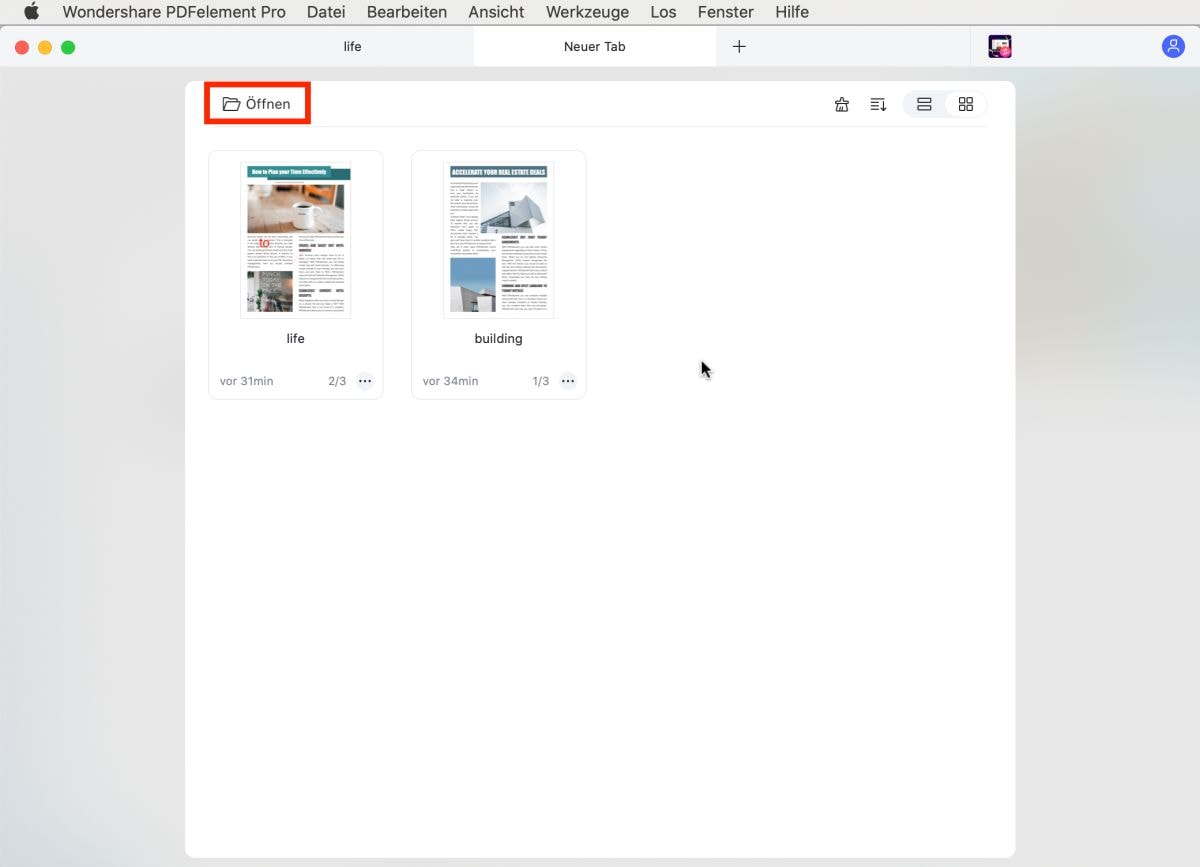
Schritt 2: Änderung der Dateigröße
Wenn Sie das Dokument öffnen, können Sie die Größe sofort ändern oder zuerst OCR ausführen. Letzteres gilt für gescannte Bilder und Dokumente, die Sie in durchsuchbaren Text umwandeln möchten. Klicken Sie auf "Datei" > "Speichern als" > "Optimierte PDF...".
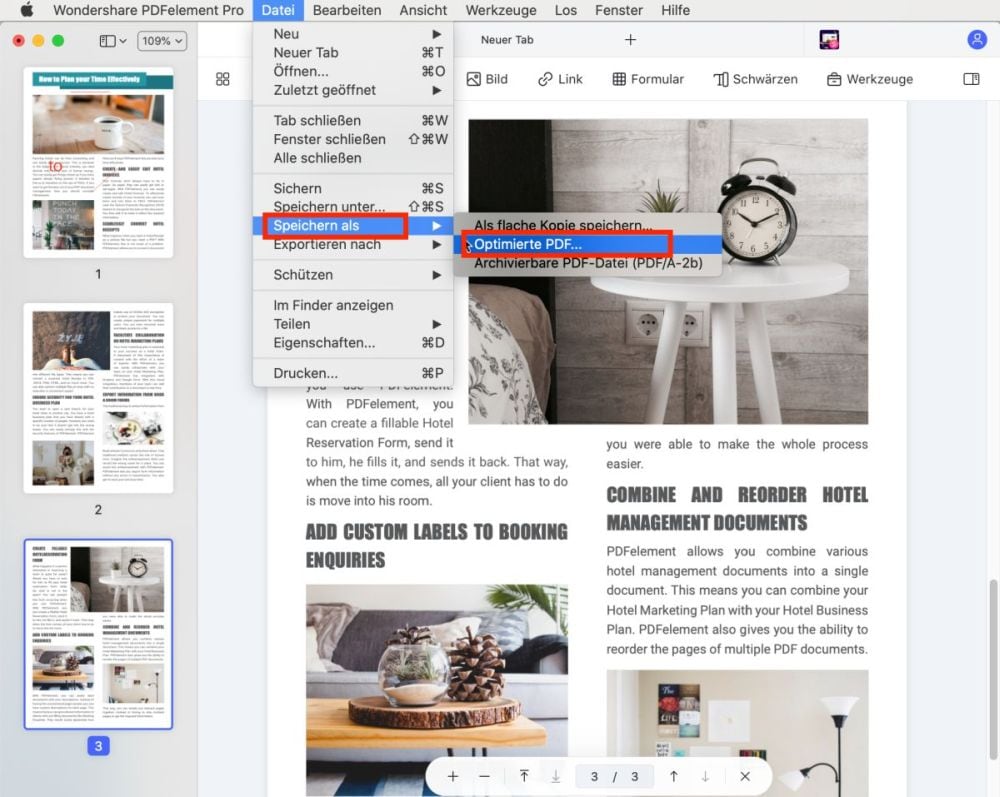
Schritt 3: Anpassen der Einstellungen für die Größenänderung
Das Fenster PDF-Optimierung wird angezeigt. Dort können Sie die Größe Ihres Dokuments auswählen und anpassen. Zu den Optionen gehören niedrige, mittlere und hohe Qualität. Je geringer die Qualität, desto geringer die Größe. Das Optimierungsprogramm teilt Ihnen die endgültige Größe und den Prozentsatz der Größenreduzierung mit.
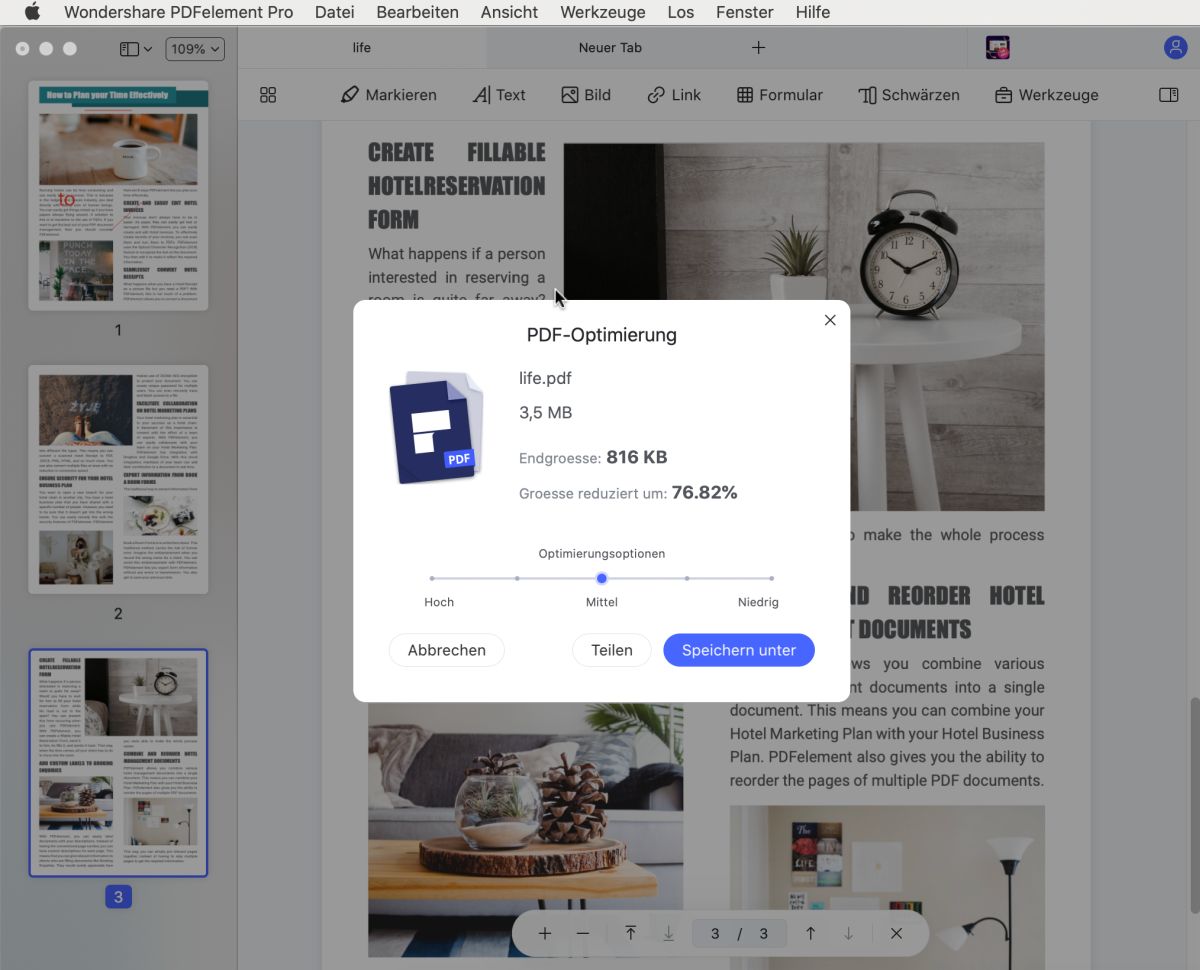
Schritt 4: Teilen der optimierten PDF
Sobald Sie die Größe des Dokuments geändert haben, können Sie es auf Ihrem Computer speichern oder direkt teilen. Wollten Sie die eigentliche Datei per Mail schicken, können Sie dies nun direkt über "Teilen" erledigen. Anschließend können Sie das geänderte Dokument an Kollegen, Mitarbeiter oder Freunde senden.
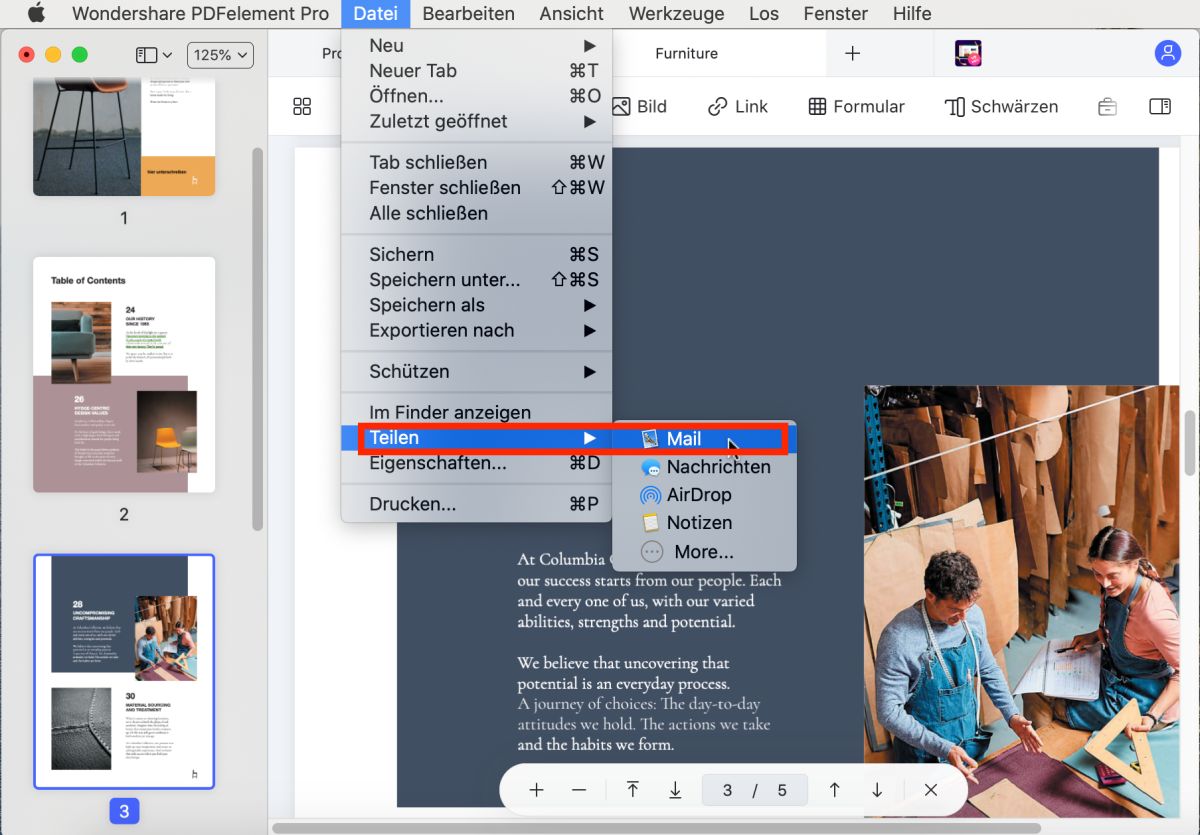
 100% sicher | Werbefrei | Keine Malware
100% sicher | Werbefrei | Keine MalwareWenn Sie das Dokument weiter bearbeiten möchten, können Sie dies mit der Schaltfläche "Text" in der linken Symbolleiste tun.
PDFelement ist einer der leistungsstärksten PDF-Editoren auf dem Markt. Die Software wurde mit Blick auf die einfache Verwendung entwickelt und unterstützt Sie bei der einfachen und schnellen Verwaltung von PDF-Dokumenten. Mit einem Preis, der viel niedriger ist als bei Mitbewerbern wie Adobe Acrobat, bietet PDFelement robuste Funktionen zu einem erschwinglichen Preis. Professionelle PDF-Software ist normalerweise funktionsreich, aber kompliziert zu bedienen. PDFelement ist dies nicht. Die Software verfügt über ein bekanntes Design der Mulitfunktionsleiste und ist so einfach wie nie zuvor. Es gibt fast keine Lernkurve. Einige der beliebten Funktionen sind die Folgenden:
- Öffnen, speichern und drucken von PDF-Dokumenten
- Markieren von PDF-Dokumenten, hinzufügen von Kommentare, Hervorhebungen oder Haftnotizen
- Hinzufügen, Entfernen, Verschieben, Drehen oder Löschen von grafischen Elementen im Dokument
- Textbearbeitung, Löschen von Text und Änderungen von Schriftstil und -größe
- Konvertieren der Dokument in andere Dateiformate und Erstellung von PDF-Dateien aus anderen Dateiformaten, wobei die ursprünglichen Formate beibehalten werden
- Hinzufügen von Seitenzahlen und Seitenfelder
- Durchführen von OCR, um die Datei in durchsuchbaren und bearbeitbaren Text umzuwandeln
- Batch-Prozess zum Konvertieren, Wasserzeichen, OCR, Verschlüsseln usw.
- Erstellen von interaktiven Formularfelder und deren automatisch Erkennung
Vorteile und Gründe, warum Sie die Größe von PDF auf Ihrem Mac ändern sollten
Wenn Sie PDF-Dateien aus gescannten Bildern generieren, dann können diese Dateien sehr groß sein, was die Übertragung erschwert. PDF ist ein universelles Format und funktioniert auf allen Software- und Betriebssystemen. Wenn Sie das PDF jedoch zu groß machen, verlieren es an der Vielseitigkeit des Dokuments. Hier sind einige Gründe, warum Sie die Größe von PDF Mac ändern sollten.
Der Hauptvorteil besteht darin, dass Sie den Speicherbedarf reduzieren. Mit der modernen Komprimierungs-PDF-Software können Sie die Größe um das 10- bis 100-fache reduzieren. Ihr Speicherplatz wird es Ihnen danken.
Wenn Sie die Speichergröße reduzieren, erleichtern Sie die Übertragung Ihres Dokuments. Kleinere Größe bedeutet schnelleres E-Mailen. Sie können Dateien in Ihrem Unternehmen oder in Zusammenarbeit problemlos per E-Mail versenden.
Sie können auch moderne PDF-Software für die OCR-Technologie verwenden. OCR macht Ihr PDF durchsuchbar und bearbeitbar. Durch durchsuchbaren Text im PDF-Dokument können Suchmaschinen Ihre Dokumente und Dateien schneller erschließen.
Und zu guter Letzt die Archivierung und Aufbewahrung von Dokumenten. Moderne PDF-Software wie PDFelement erleichtert das Rendern von Dateien im PDA- und PDF-Format und hilft Ihnen, alle Daten der Originaldatei beizubehalten. Mit anderen Worten, Sie reduzieren die Größe, behalten aber die Daten bei.


Noah Hofer
staff Editor
Comment(s)